Preklopite med nastavitvenimi datotekami Visual Studio 2010 prek nastavitvenega stikala
Tako kot prejšnje različice tudi Visual Studio 2010 podpira uvoz in izvoz nastavitvene datoteke Visual Studio med osebne računalnike. Lahko vključite datoteka z nastavitvami ekipe ohraniti nastavitve Visual Studio na vseh osebnih računalnikih. Na žalost ni preprostega načina za preklop med več datotek nastavitev Visual Studio, saj morate odpreti mapo Visual Studio Settings in jo zamenjati CurrentSettings.vssettings datoteka z datoteko nastavitev po meri. Nastavitve-preklopnik omogoča upravljanje in preklapljanje med več datotek nastavitev Visual Studio (.vssettings) brez napora. Poleg tega, da spremeni nastavitve Visual Studio, v svojem razdelku, ki je dostopen prek Visual, združi vse povezane datoteke z nastavitvami datoteke Visual Studio. Okno z možnostmi Studio, ki uporabnikom omogoča ustvarjanje novih nastavitvenih datotek, ogled obstoječih in nastavitev z datoteko za nalaganje in formatiranje Visual Studio konfiguracije.
Preden namestite Settings-Switcher, se prepričajte, da se primeri Visual Studio ne izvajajo v ozadju. Zdaj zaženite datoteko VSIX, da namestite razširitev z namestitvenim programom za razširitev Visual Studio. Ko je nameščena, v meniju Možnosti odprite Upravitelj razširitev in preverite namestitev.
Nastavitve Switcher ponuja ločeno okno za ogled seznama nastavitvenih datotek in aktiviranje potrebne datoteke. Do tega okna lahko dostopate v pogledu Pogled -> Drugi Windows -> Razpoložljive nastavitve.
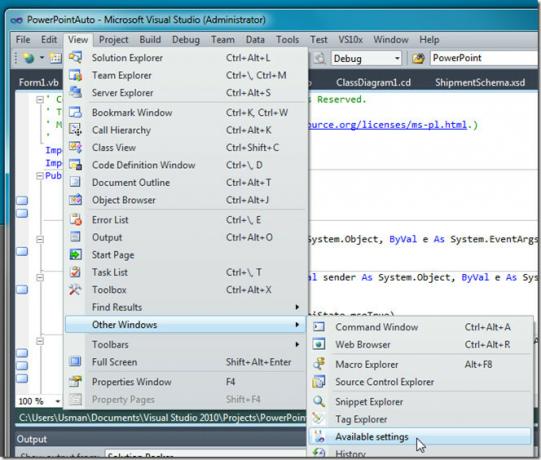
Prikaže vse razpoložljive nastavitvene datoteke z možnostjo preklopa med njimi tako, da na seznamu izberete nastavitve in nato kliknete Aktiviraj.
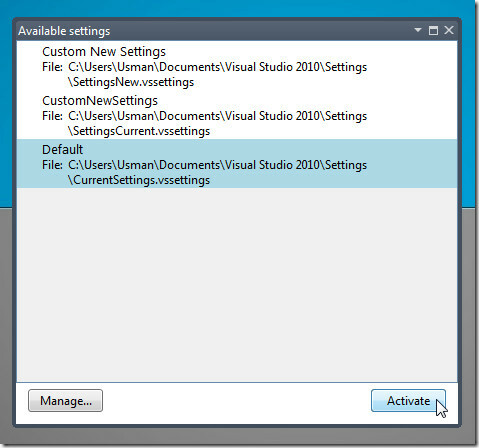
Za prvo uporabo boste morda morali na seznam dodati datoteko z nastavitvami, ki so na voljo. Kliknite Upravljanje, če želite neposredno odpreti razdelek Settings-Switcher v oknu z možnostmi Visual Studio. V oknu Splošno boste našli možnosti samodejnega nalaganja in oblikovanja datoteke z nastavitvami. Tu lahko omogočite / onemogočite možnosti za samodejno oblikovanje trenutnih dokumentov z aktivno datoteko nastavitev in samodejno shranjevanje dokumentov v primeru sprememb.
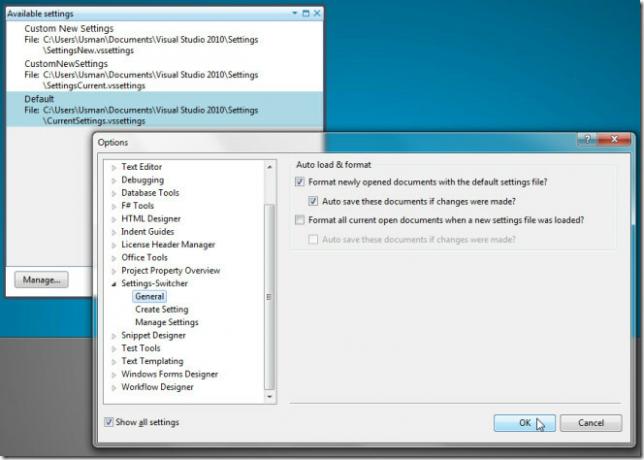
Okno Ustvari nastavitve obravnava shranjevanje trenutnih nastavitev Visual Studio. Vse, kar potrebujete, je, da vnesete ime nastavitvene datoteke in pritisnete Shrani nastavitve. Če uporabljate Visual Studio 2010, boste svoje nastavitvene datoteke našli v mapi Documents / Visual Studio 2010 / Settings.
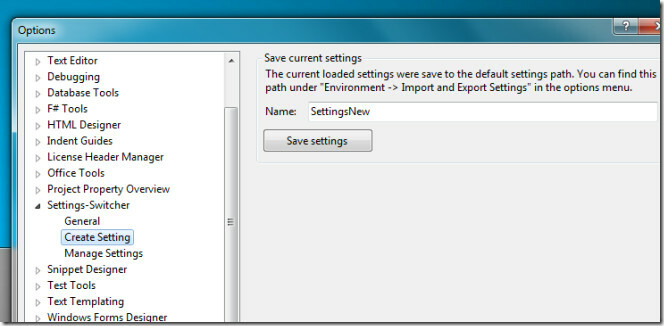
Končno lahko okno Upravljanje nastavitev dodate nove nastavitvene datoteke s katerega koli lokalnega mesta in odstranite obstoječe nastavitvene datoteke. Upoštevati morate, da boste morali v okno Upravljanje nastavitev dodati datoteke z nastavitvami, če želite med njimi preklapljati v oknu Razpoložljive nastavitve, ki je na voljo v Drugem sistemu Windows.
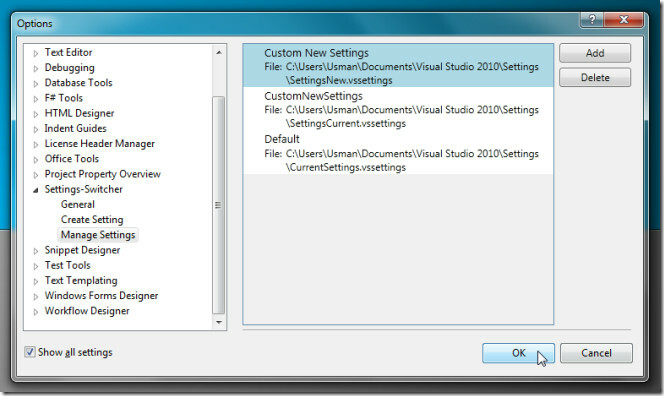
Razširitev je v aktivnem razvoju in bo kmalu posodobljena z več funkcijami, ki so povezane z nastavitvami Visual Studio. Podpira samo Visual Studio 2010.
Prenesite nastavitve-preklopnik
Iskanje
Zadnje Objave
Webinaria je snemalnik zaslona z vgrajenim urejevalnikom videov
Obstajajo tri pomembne značilnosti, ki jih morate iskati v orodju z...
Kako si ogledate dimenzije slike v Raziskovalcu datotek v sistemu Windows 10
File Explorer je v zadnjih nekaj letih doživel nekaj sprememb. V op...
Takoj spremenite velikost Windows, da se ujema s katero koli ločljivostjo zaslona po meri
Ko ustvarjate spletno mesto ali novo aplikacijo, je zelo pomembno, ...



